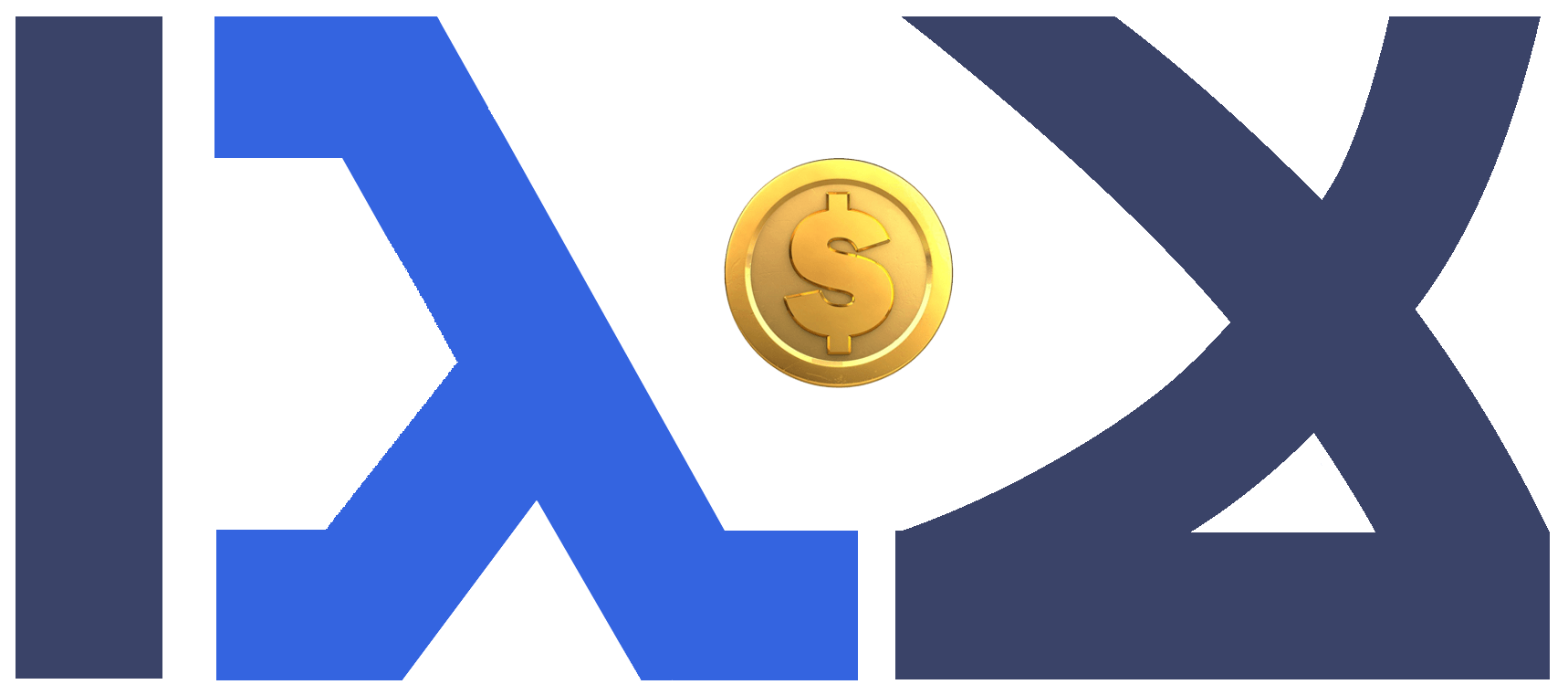جداول محوری یکی از قدرتمندترین ویژگیهای اکسل است. یک جدول محوری به شما امکان میدهد گزارشی را از یک مجموعه داده دقیق و بزرگ استخراج کنید.
جداول محوری یکی از قدرتمندترین ویژگیهای اکسل است. یک جدول محوری به شما امکان میدهد گزارشی را از یک مجموعه داده دقیق و بزرگ استخراج کنید. در جدول زیر، دادههای ما شامل 213 رکورد و 6 قسمت است که شامل شناسه سفارش، محصول، دسته، مقدار، تاریخ و کشور.

یک جدول محوری قرار دهید
برای درج جدول محوری، مراحل زیر را انجام دهید.
- روی هر سلولی که در درون یک مجموعه داده وجود دارد، کلیک کنید.
- در زبانه Insert، در گروه Tables، روی PivotTable کلیک کنید.

کادر گفتگوی زیر ظاهر میشود. اکسل به طور خودکار دادهها را برای شما انتخاب میکند. مکان پیشفرض یک جدول محوری جدید، صفحه کاری فعلی است.
- تأیید را کلیک کنید.

بخشها را بکشید (Drag)
بعد از تایید کردن، قسمت PivotTable Fields ظاهر میشود. برای بدست آوردن مقدار کل صادر شده از هر محصول، قسمتهای زیر را به مناطق مختلف بکشید (Drag&Drop).
- قسمت محصول در بخش Rows
- قسمت مقدار در بخش Values
- قسمت کشور در فیلتر منطقه

در جدول زیر میتوانید نتیجه را مشاهده کنید. Banana، محصول اصلی صادراتی ما است. جداول محوری به همین راحتی است!

مرتبسازی
برای قرار دادن موز در بالای لیست، جدول محوری را مرتب کنید.
- بر روی هر خانه درون ستون Sum of Amount کلیک کنید.
- کلیک راست کرده و بر روی مرتب سازی، مرتب سازی بزرگترین تا کوچکترین کلیک کنید.

نتیجه را مشاهده کنید

فیلترکردن
از آنجا که قسمت Country را به قسمت Filters اضافه کردیم، میتوانیم این جدول محوری را براساس Country فیلتر کنیم. به عنوان مثال، کدام محصولات را بیشتر به فرانسه صادر میکنیم؟
کافیست روی فیلتر کشویی کلیک کنید و France را انتخاب کنید.
نتیجه، سیب محصول اصلی صادراتی ما به فرانسه است.

توجه: شما فقط میتوانید از فیلتر استاندارد (مثلث کنار Row Labels) فقط مقدار محصولات خاص را نشان دهید.
تغییر محاسبه خلاصه
به طور پیش فرض، اکسل با جمع آوری یا شمارش موارد، دادههای شما را خلاصه میکند. برای تغییر نوع محاسبه ای که میخواهید استفاده کنید، مراحل زیر را انجام دهید.
- بر روی هر خانه درون ستون Sum of Amount کلیک کنید.
- کلیک راست کرده و روی Value Field Settings کلیک کنید.

3. نوع محاسبه ای را که میخواهید استفاده کنید انتخاب کنید. به عنوان مثال، روی شمارش کلیک کنید.

4- روی تأیید کلیک کنید.
نتیجه این کار، از 28 سفارش به فرانسه، 16 مورد مربوط به سیب بوده است.

جداول محوری دو بعدی
اگر فیلدی را به ناحیه Rows و Columns بکشید، میتوانید یک جدول محوری دو بعدی ایجاد کنید. ابتدا یک جدول محوری وارد کنید. در مرحله بعد، برای بدست آوردن مقدار کل صادر شده به هر کشور، از هر محصول، قسمتهای زیر را به مناطق مختلف بکشید.
- قسمت کشور به منطقه
- قسمت محصول در قسمت ستونها.
- قسمت مقدار به قسمت
- قسمت دسته بندی به قسمت Filters.

در زیر جدول محوری دو بعدی را میبینید.

هم اکنون که جداول محوری را آموختید، میتوانید برای تهیه گزارش، یک نمودار محوری ایجاد کنید و یک فیلتر اعمال کنید. شاید در اوایل این راه، مسلط نباشید اما باز خاطر نشان میکنیم که یکی از ویژگیهای قدرتمند اکسل، جداول محوری است که اکسل ارائه میدهد.